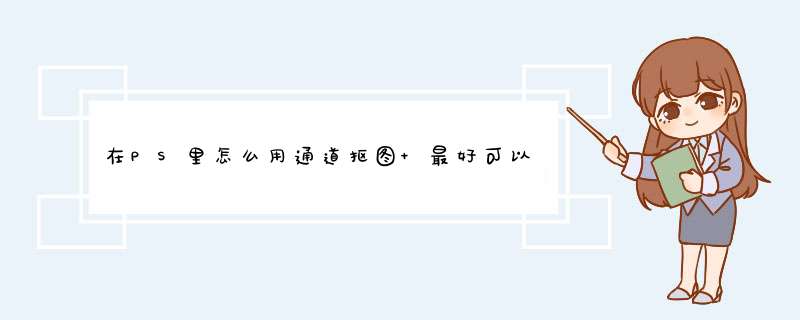
1首先选择一张图,然后双击图后面的锁解锁。
2打开通道,一般拍出的照片为RGB模式,在R、G、B三通道中找出一个对比度最强的通道,也就是说反差最大的,这样的通道容易实现主体与背景的分离。
本图中,选择蓝色通道,然后将蓝色通道拉倒下面的那个复制图层(新建图层)按钮上,复制一张蓝色通道。
3在复制的蓝色通道上面,选择反相,反相之后如图所示。
4打开色阶,或者是快捷键ctrl+L,将调节的反差更大,尽量将两个箭头向中间靠拢,确定。
5之后,再打开色阶,继续调动,使之反差更大,如图所示,尽量能使黑白分明更好。
6因为有些没有调出来黑白分明,可以用橡皮擦或者是套锁将脸或者花等其他的地方涂抹成白色或填充成白色。
7接下来,ctrl+鼠标点击图层(蓝色通道副本),载入选区,为了方便拷贝时边缘过渡自然,可将羽化值根据要求,选择羽化值,本图选择2。
8选中RGB,点掉蓝通道副本的眼睛,即关掉蓝通道副本,回到图层。
9可以,反向(CTRL+SHIFT+I),将背景删掉,也可以CTRL+SHIFT+j,将图层拷贝出来,或者是新建图层将图层移动出来,如果有些地方不是很干净,可以用橡皮擦或是套锁擦掉。完成。
ps抠头发的方法主要有以下三种:方法一:用背景橡皮擦抠头发
1、首先打开,然后双击背景层解索,再复制一层为图层1,前景色设为黑色,背景色在头发边缘的背景处点一下。
2、选反背景橡皮控工具:限制/不连续,容差/50,保护前景色打勾,取样/背景颜色。
3、在头发周围随意涂抹。
4、在图层0上新建一个图层,填充任意一个颜色。
方法二:用通道抠头发,还是用刚才的,利用通道的留白去黑的原理(柔光也是这个原理,常用于修图用),正片叠底是留黑去白,正好相反。
1、首先打开,复制背景层为背景层副本,在两个图层中间新建一个透明层,为图层1,填充任意颜色,做为背景用。以便观察。
2、选中背景副本,进入背景通道,经过观察,选择红通道,复制一个红通道为红复本通道。3、选中红副本通道。图象/调整/反相。
4、图象/调整/色阶,使白的更白,黑的更黑,42/1。12/189。
5、ctrl+红通道副本得到选区,回到图层面板,在背景图层上CTRL+J得到头发的图层,放在图层1上面。
6、在图层副本上加蒙板,用画笔工具,前黑后白涂抹,得到人物主体,即完成。
方法三、用滤镜抽出抠头发
1、复制背景层为背景层副本,在两个图层上新建一个透明层为图层1填充颜色,以便观察。2、激活背景层副本上,点击滤镜→抽出,强制前景色打勾,用吸管在头发处点一下,得到头发颜色,然后把头发处选取上,点好,得到头发图层。
3、然后在背景层上,用钢笔或其它工具抠出人物主体,头发处可以不用抠得过细,羽化1像素,得到人物主体,放到最上面图层。
怎么用蒙版抠头发步骤如下:
1、首先打开PS软件,并打开需要在PS中使用的。
2、然后我们在图层面板上面复制两个图层。
3、在背景图层上方创建一个新图层并填充颜色(不要填充黑色)。
4、选择第1层在上面加正片叠底。
5、按ctrl+L打开色阶标签,用到第三个吸管再到这边点击背景即可注意观察图层1背景是否变为白色。
6、接下来单击"第1层"副本图层,将遮罩添加到"图层"面板下,在找到工具栏画笔工具在这边进行涂抹(涂飞起的头发丝即可)。
7、绘制完成后就按键盘上面的ctrl键多选图层1和副本进行移动另外的画布上面。
8、下面就是完成后的效果了。
以上就是蒙版抠头发的方法了。
欢迎分享,转载请注明来源:内存溢出

 微信扫一扫
微信扫一扫
 支付宝扫一扫
支付宝扫一扫
评论列表(0条)